Correction Windows n’a pas pu détecter automatiquement les paramètres du proxy de ce réseau
Voici une solution simple pour résoudre l’erreur « Windows n’a pas pu détecter automatiquement les paramètres du proxy de ce réseau » lors de la connexion à un réseau.
Trouvez et réparez automatiquement les erreurs de Windows grâce à l'outil de réparation de PC
Reimage est un excellent outil de réparation qui détecte et répare automatiquement différents problèmes du système d'exploitation Windows. Avoir cet outil protégera votre PC contre les codes malveillants, les défaillances matérielles et plusieurs autres bugs. En outre, cela vous permet également d'utiliser votre appareil au maximum de ses capacités et de ses performances.
- Étape 1: Télécharger l'outil de réparation et d'optimisation des PC (Windows 11, 10, 8, 7, XP, Vista - Certifié Microsoft Gold).
- Étape 2: Cliquez sur "Démarrer l'analyse" pour trouver les problèmes de registre de Windows qui pourraient être à l'origine des problèmes du PC.
- Étape 3: Cliquez sur "Réparer tout" pour résoudre tous les problèmes.
Windows effectue de nombreuses opérations en arrière-plan pour détecter, valider et établir la connexion réseau lorsqu’il tente de se connecter à un réseau.Si quelque chose se produit dans ce flux, la connexion réseau échouera ou provoquera une connexion instable.Souvent, Windows affiche une marque d’avertissement jaune sur l’icône du réseau dans la barre des tâches.
L’une des erreurs réseau les plus courantes dans Windows est le message « Windows n’a pas pu détecter automatiquement les paramètres proxy de ce réseau ».En même temps que l’erreur, vous verrez également une marque d’avertissement jaune sur l’icône du réseau dans la barre des tâches.L’erreur « Windows n’a pas pu détecter le proxy du réseau » est due à une configuration invalide du proxy ou au fait que le réseau ne prend pas en charge le proxy.Selon la configuration du réseau, vous pouvez ou non transférer des données sur le réseau.
La bonne nouvelle est que, quelle que soit la raison, il est assez facile de corriger l’erreur « Windows n’a pas pu détecter automatiquement les paramètres de proxy de ce réseau ».
Je vais vous montrer plusieurs méthodes que vous pouvez suivre l’une après l’autre pour corriger l’erreur « cannot detect proxy settings » dans le système d’exploitation Windows.
Corriger l’erreur « Windows n’a pas pu détecter automatiquement les paramètres du proxy de ce réseau ».
Il existe plusieurs façons de dépanner et de corriger l’erreur des paramètres du proxy dans Windows.Suivez les méthodes ci-dessous l’une après l’autre jusqu’à ce que le problème soit résolu.
- Exécuter le dépanneur de réseau
- Désactiver le serveur proxy
- Réinitialiser WinSock
- Réinitialiser le réseau
- Redémarrer les services réseau
- Utiliser une adresse IP statique
- Restaurer les fenêtres
- Réinstaller Windows
1.Exécuter le dépanneur de réseau
Windows 10 comprend un dépanneur de réseau qui peut trouver et résoudre les problèmes automatiquement.Lorsque vous rencontrez un problème de réseau, la première chose à faire est de lancer le dépanneur de réseau.Voici comment le trouver et l’exécuter.
Lancez l’application Paramètres de Windows.Vous pouvez le rechercher dans le menu Démarrer ou utiliser le raccourci « Touche Démarrer + I ».Accédez à la page « Update & Security > Troubleshoot » dans l’application Paramètres.Maintenant, cliquez sur le lien « Dépanneurs supplémentaires » dans le panneau principal.

Cliquez sur l’option « Adaptateurs réseau » dans la section « Rechercher et résoudre d’autres problèmes », puis cliquez sur le bouton « Exécuter le dépanneur ».
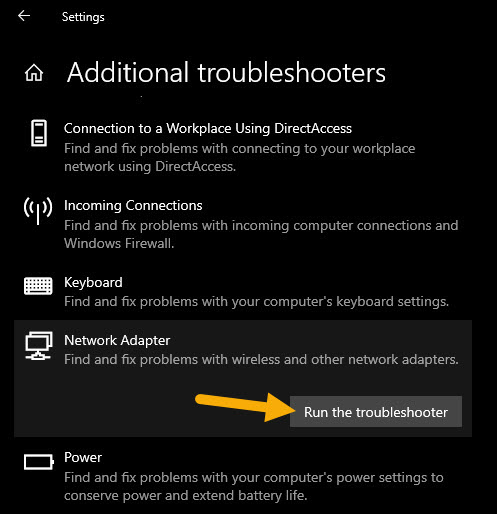
L’action ci-dessus lancera le dépanneur de réseau.Suivez l’assistant et effectuez les étapes recommandées pour corriger l’erreur « Windows n’a pas pu détecter automatiquement les paramètres du proxy du réseau ».
2.Désactiver le serveur proxy
L’option Utiliser un serveur proxy pour le réseau local est activée par défaut sur certains systèmes.Ce paramètre peut parfois provoquer l’erreur du serveur proxy Windows si le système ne trouve pas le proxy.Ainsi, la désactivation du serveur proxy est souvent une solution.Voici comment procéder.
Appuyez sur la touche « Démarrer + I » pour ouvrir la boîte de dialogue Exécuter.Tapez « inetcpl.cpl » dans le champ vide et cliquez sur « Ok ».Cette action ouvre la fenêtre Options Internet.Ici, allez dans l’onglet « Connexions » et cliquez sur le bouton « Paramètres LAN ».
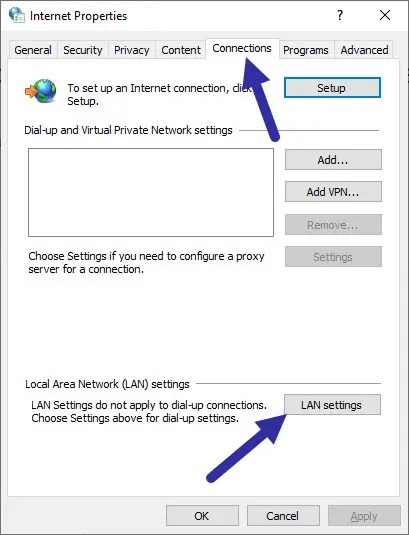
Maintenant, décochez l’option « Utiliser un serveur proxy pour votre réseau local ».Cliquez sur le bouton « Ok » dans les deux fenêtres pour enregistrer les modifications.

Enfin, redémarrez l’ordinateur.Vous ne devriez plus voir l’erreur Windows cannot detect proxy settings.
3.Réinitialiser Winsock
Winsock est responsable de la manière dont Windows doit accéder à un service réseau.S’il y a un problème avec le module Winsock, il peut produire toutes sortes d’erreurs.Dans ces cas, la réinitialisation de Winsock résoudra le problème.Suivez les étapes ci-dessous pour réinitialiser Winsock en utilisant l’Invite de commande.
Recherchez « Command Prompt » dans le menu Démarrer, cliquez avec le bouton droit de la souris sur le résultat et sélectionnez l’option « Exécuter en tant qu’administrateur ».Dans la fenêtre cmd élevée, tapez les commandes suivantes l’une après l’autre pour réinitialiser Winsock.
netsh int ipv4 reset reset.log
netsh int ipv6 reset reset.log
ipconfig /flushdns
ipconfig /release
ipconfig /renew
Une fois cela fait, fermez la fenêtre cmd et redémarrez le système.
4.Réinitialiser le réseau
Outre la réinitialisation du module Winsock, il peut également être utile de réinitialiser le réseau.Voici comment.
Lancez l’application Paramètres de Windows à l’aide du raccourci clavier « Démarrer + I ».Ensuite, allez à la page « Réseau et Internet > État ».Sur la page principale, cliquez sur le lien « Réinitialisation du réseau » en bas.
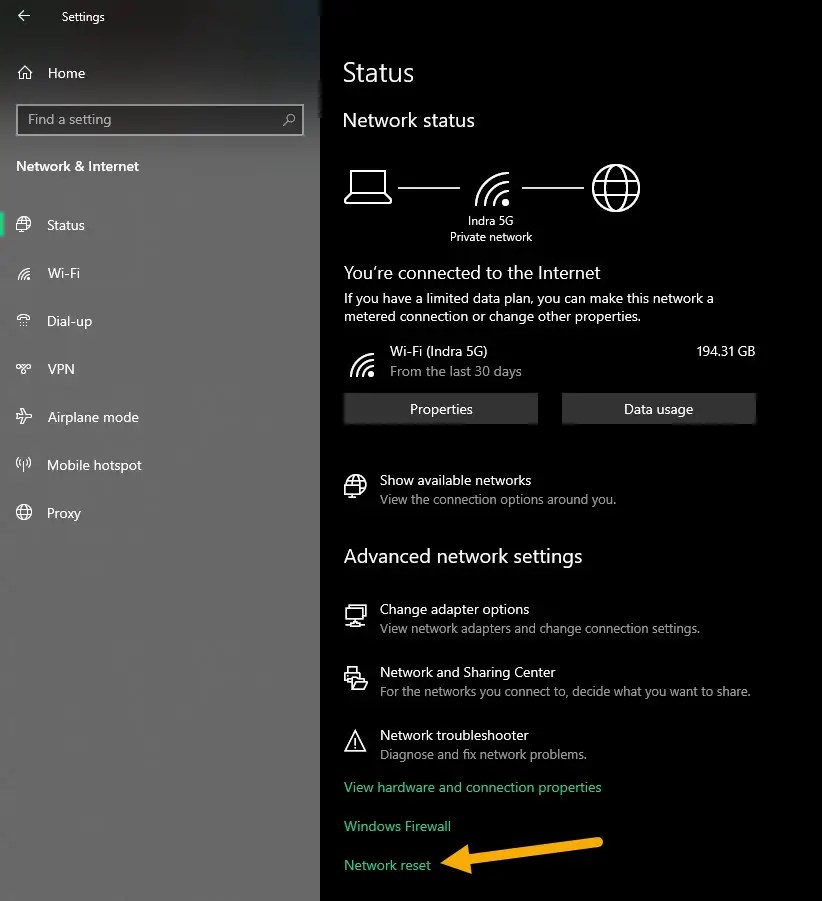
Cliquez sur le bouton « Réinitialiser maintenant ».Dès que vous cliquez sur le bouton, Windows réinstalle tous les adaptateurs réseau et réinitialise les paramètres par défaut des adaptateurs réseau.

Une fois cela fait, reconfigurez le réseau si nécessaire, et vous ne devriez plus voir l’erreur « Windows n’a pas pu détecter automatiquement les paramètres proxy de ce réseau ».
5.Redémarrer et réparer les services réseau
Si un service réseau ne fonctionne pas comme il le devrait ou est bloqué pour une raison quelconque, cela peut poser un problème.Dans ce cas, vous devez redémarrer les services réseau essentiels.Voici comment.
Ouvrez l’invite de commande élevée.Vous pouvez le faire en le recherchant dans le menu Démarrer, en faisant un clic droit et en sélectionnant l’option « Exécuter en tant qu’administrateur ».Dans la fenêtre cmd, exécutez les commandes suivantes l’une après l’autre.
sc config Wlansvc start= demande
sc config dot3svc start= demande
sc config Dhcp start= auto
Une fois cela fait, fermez la fenêtre d’invite de commande, redémarrez le système et voyez si l’invite est réparée.
6.Utiliser une adresse IP statique
Par défaut, Windows est configuré pour récupérer automatiquement les adresses IP et DNS.Dans la plupart des cas, cela fonctionne bien car le routeur et les FAI attribuent dynamiquement l’adresse IP.Cependant, dans certaines circonstances, Windows n’est pas en mesure d’obtenir l’adresse IP automatiquement.Dans ce cas, vous devez définir l’adresse IP manuellement.
Le point positif est que, tant que vous avez les détails de l’adresse IP, que vous pouvez obtenir du routeur ou de votre fournisseur d’accès, il est assez facile de configurer l’adresse IP statique.Suivez le guide ci-dessous pour utiliser une adresse IP statique dans Windows.
Comment configurer une adresse IP statique
7.Restaurer les fenêtres
Vous pouvez restaurer le système Windows dans un état correct à l’aide de la fonction de restauration du système.S’il existe un point de restauration avant que l’erreur ne se produise, vous pouvez restaurer le système à ce moment précis pour corriger l’erreur « Windows n’a pas pu détecter automatiquement les paramètres de proxy de ce réseau ».
Comment restaurer le système à un moment antérieur dans Windows
8.Réinstaller Windows
Si rien d’autre ne fonctionne, il est temps de réinstaller Windows 10 pour corriger l’erreur 0x80070005.Avant de réinstaller, veillez à sauvegarder tous les fichiers personnels du disque C, à sauvegarder tous les paramètres des programmes et à créer une liste de tous les programmes installés.Ainsi, vous pouvez reconfigurer le système rapidement et démarrer en un rien de temps.
C’est tout.
J’espère que cela vous aidera.
Si vous avez besoin d’aide, commentez ci-dessous, et je ferai de mon mieux.
